Alıştırma - kiracı genelinde özellikleri ayarlama
Kiracı görünen adını değiştirme
Azure portalına göz atın ve dizin için genel yönetici hesabını kullanarak oturum açın.
Portal menüsünü göster hamburger simgesini ve ardından Microsoft Entra Id'yi seçin.
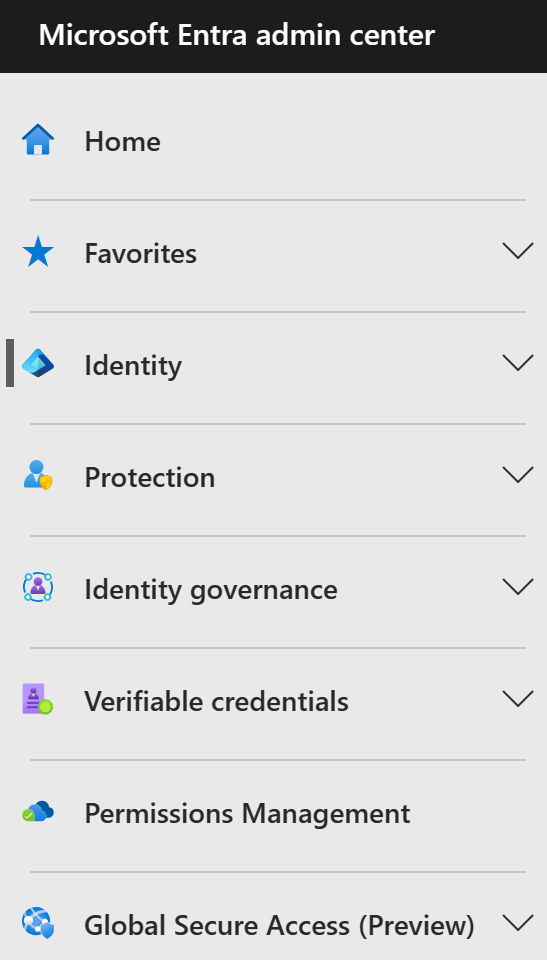
Sol gezinti bölmesindeki Yönet bölümünde Özellikler'i seçin.
Ad kutusunda kiracı adını değiştirin. Örneğin, Contoso Pazarlama Şirketi Contoso Marketing Company 2 olarak değiştirilebilir.
Kiracı özelliklerini güncelleştirmek için Kaydet'i seçin.
Kiracınızla ilişkilendirilmiş Ülkeyi / bölgeyi bulma
Microsoft Entra Id ekranının Yönet bölümünde Özellikler'i seçin.
Kiracı özellikleri'nin altında Ülke/bölge'yi bulun ve bilgileri gözden geçirin.
Önemli
Kiracı oluşturulduğunda, o zaman Ülke /bölge belirtilir. Bu ayar daha sonra değiştirilemez.
Kiracınızla ilişkili konumu bulma
Ülke /bölge, Microsoft Entra Id Özellikleri iletişim kutusunda bulunduğu gibi konum bilgileri de bu şekildedir.
Özellikler ekranında, Kiracı özellikleri'nin altında Konum'u bulun ve bilgileri gözden geçirin.
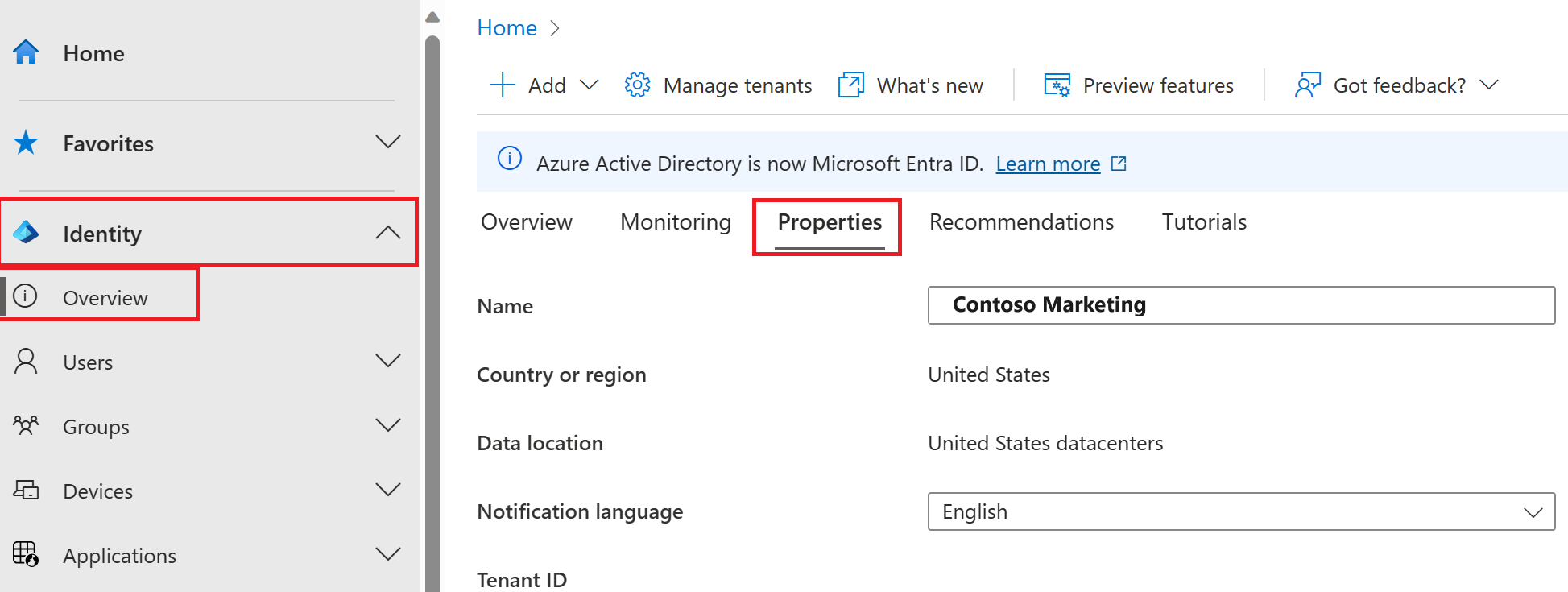
Kiracı kimliğini bulma
Azure aboneliklerinin Microsoft Entra Id ile güven ilişkisi vardır. Abonelik için kullanıcıların, hizmetlerin ve cihazların kimliğini doğrulamak için Microsoft Entra Id güvenilirdir. Her aboneliğin kendisiyle ilişkilendirilmiş bir kiracı kimliği vardır ve aboneliğinizin kiracı kimliğini bulmanın birkaç yolu vardır.
Microsoft Entra Id ekranının Yönet bölümünde Özellikler'i seçin.
Kiracı özellikleri'nin altında Kiracı Kimliği'ni bulun. Kiracı Kimliği, benzersiz kiracı tanımlayıcınızdır.
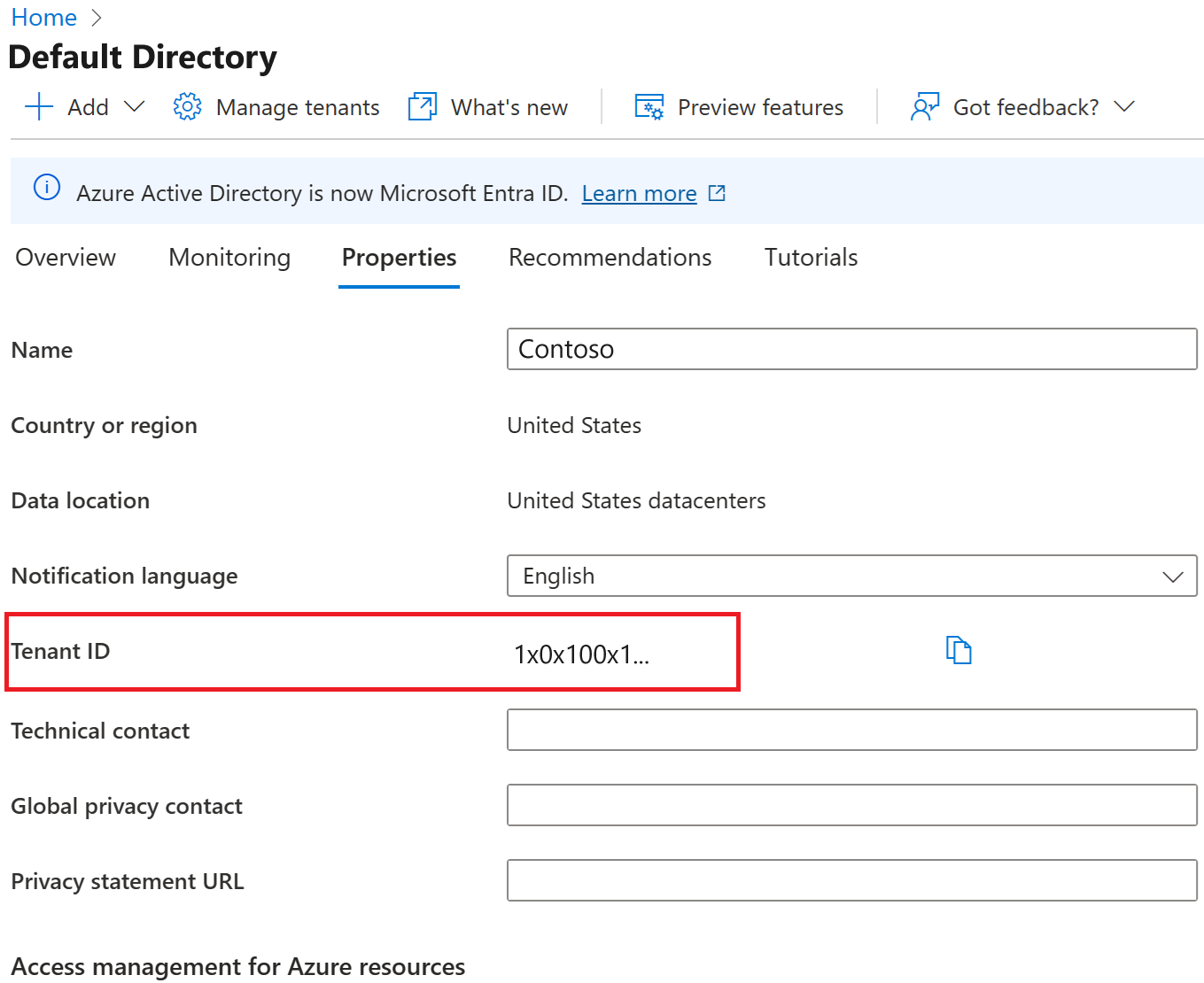
Teknik kişiyi değiştirin, gizlilik bilgilerinizi, Genel gizlilik iletişiminizi ve Gizlilik bildirimi URL'sini ekleyin
Microsoft, şirket içi çalışanlarınızın ve dış konuklarınızın ilkelerinizi gözden geçirebilmesi için hem genel gizlilik iletişiminizi hem de kuruluşunuzun gizlilik bildirimini eklemenizi kesinlikle önerir. Gizlilik bildirimleri her işletme için benzersiz bir şekilde oluşturulduğundan ve uyarlandığından, yardım için bir avukata başvurmanızı kesinlikle öneririz.
Dekont
Kişisel verileri görüntüleme veya silme hakkında bilgi için bkz . Azure Veri Sahibi İstekleri. Daha fazla bilgi için bkz. Hizmet Güveni portalı.
Kuruluşunuzun gizlilik bilgilerini Microsoft Entra Id'nin Özellikler alanına eklersiniz. Özellikler alanına erişmek ve gizlilik bilgilerinizi eklemek için:
Microsoft Entra Id ekranının Yönet bölümünde Özellikler'i seçin.
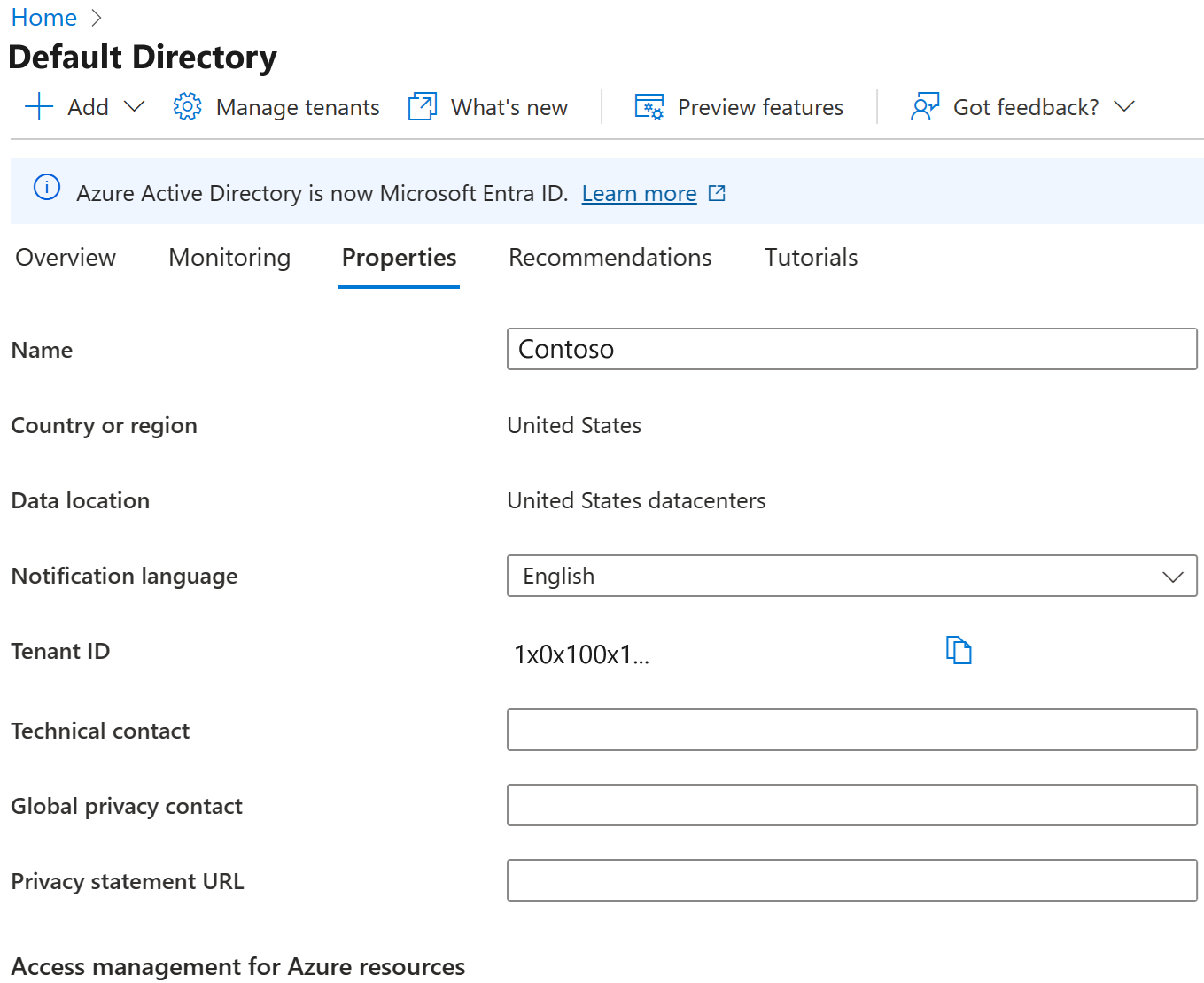
Çalışanlarınız için gizlilik bilgilerinizi ekleyin:
Teknik iletişim. Kuruluşunuzdaki teknik destek için iletişim kuracak kişinin e-posta adresini yazın.
Genel gizlilik iletişim. Kişisel veri gizliliğiyle ilgili sorular için iletişim kuracak kişinin e-posta adresini yazın. Bu kişi, veri ihlali olduğunda Microsoft'un iletişim kurar. Burada listelenen bir kişi yoksa, Microsoft genel yöneticilerinizle iletişim kurar.
Gizlilik bildirimi URL'si. Kuruluşunuzun hem iç hem de dış konuğun veri gizliliğini nasıl işlediğini açıklayan belgenin bağlantısını yazın.
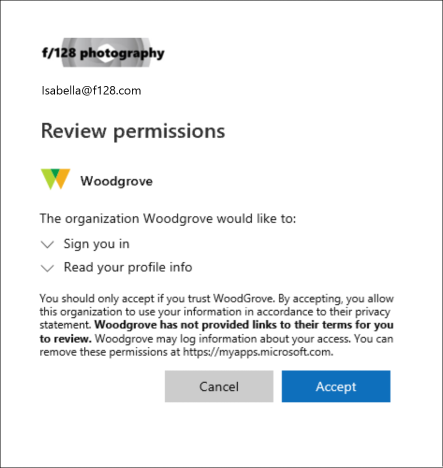
Kaydet'i seçin.